أفضل 10 أدوات وإضافات لخريطة التمثيل اللوني لمواقع WordPress
نشرت: 2021-12-13
خريطة الحرارة هي تمثيل رسومي للبيانات التي تعرض أهم أجزاء موقع الويب بناءً على تفاعل الزائر. تتيح لك خرائط الحرارة معرفة كيفية ارتباط الأشخاص بموقعك من خلال تتبع حركات الشاشة. إنها تساعدك على تحليل محتوى موقعك ، ومراقبة معدلات التحويل ، وتحديد الأماكن التي قد يواجه المستخدمون فيها مشاكل أثناء التنقل في موقعك.
لماذا الاسم: خريطة الحرارة؟
حسنًا ، سأبسط الأمور وأقول إن الخرائط الحرارية تستخدم الألوان الحمراء والخضراء لتظهر لك العناصر الأكثر استخدامًا (الأخضر) ، والعناصر الأقل استخدامًا على موقع الويب (الأحمر) ، وكل شيء بينهما (درجات اللون البرتقالي).
تساعد خرائط الحرارة في تحليل سلوك مستخدم موقع الويب. بالإضافة إلى ذلك ، فهي تساعدك في العثور على فجوات في تجربة المستخدم ويمكن أن تساعدك في تحديد فرضية جديدة لاختبار الأشياء على موقع الويب الخاص بك. يجب أن توفر أداة أو مكون إضافي ناجح لخريطة الحرارة بيانات دقيقة عن عدد النقرات وعمق التمرير وارتفاع المتصفح وتردد التمرير والمعلمات الأخرى التي يمكن استخدامها لتحسين تجربة المستخدم على أي موقع ويب معين.
الآن ، دعنا نلقي نظرة على أدوات الخرائط الحرارية هذه:
1. Hotjar
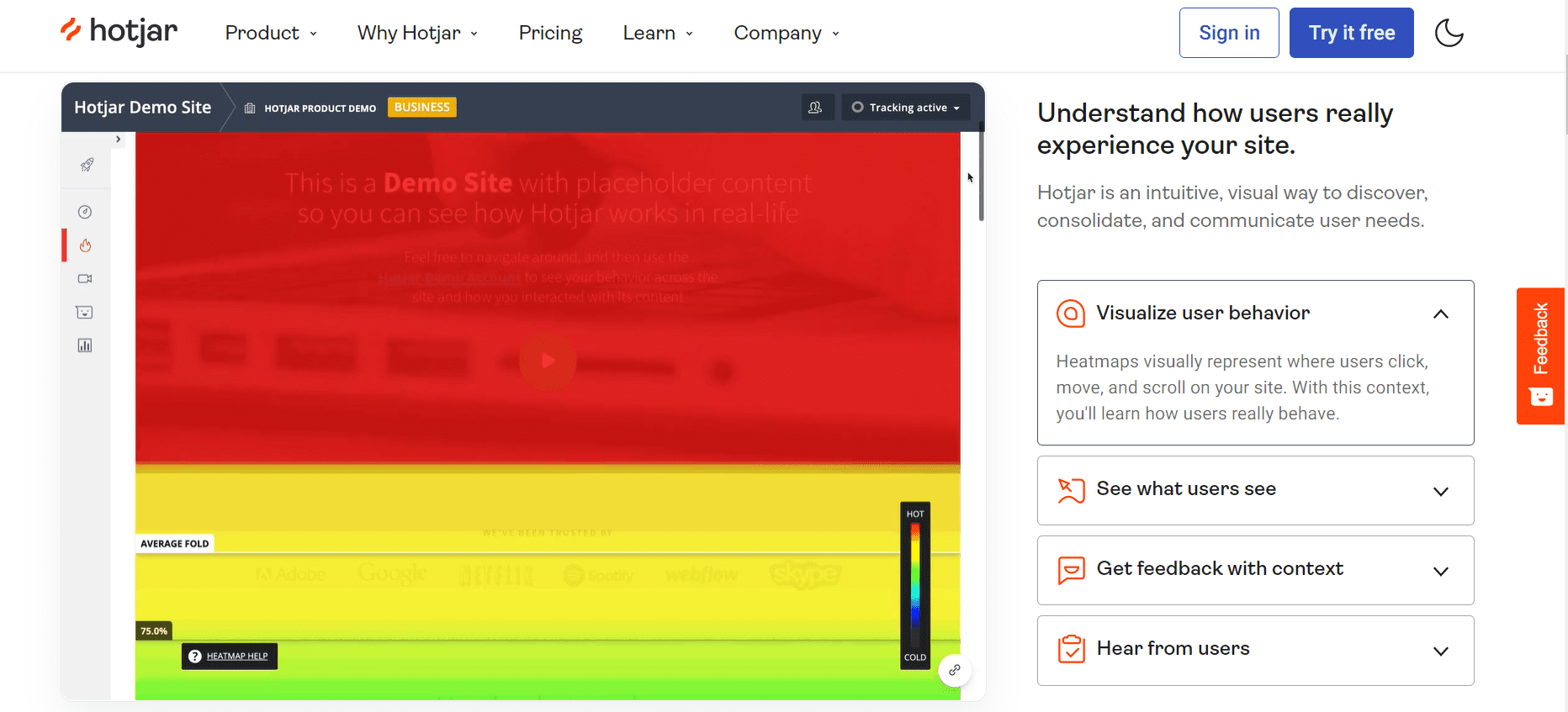
Hotjar هي واحدة من أكثر أدوات سلوك العملاء استخدامًا والتي تساعدك على فهم كيفية تفاعل المستخدمين مع موقع الويب الخاص بك. يسمح لك بتحديد المجالات المحددة التي تحتاج إلى تحسين لتجربة أفضل للعملاء.
الميزة الأولى المتوفرة هي خرائط الحرارة. تُظهر لك هذه الخرائط المرئية بالضبط المكان الذي يصل إليه الأشخاص على موقع الويب الخاص بك والأجزاء التي يبحثون عنها أكثر من غيرها. بالإضافة إلى ذلك ، يمكنك مراقبة موقع الويب الخاص بك من خلال عيون الزائر بمساعدة تسجيلات Hotjar.
إذا كنت بحاجة إلى الاستماع مباشرة من الأشخاص ، فيمكنك القيام بذلك من خلال تقديم استطلاعات الرأي المخصصة أو ببساطة جمع التعليقات الواردة على موقع الويب.
عندما يتعلق الأمر بالتسعير ، تقدم Hotjar الكثير من الخيارات للشركات ذات الأحجام المختلفة. بينما لا يغطي الإصدار المجاني سوى ما يصل إلى 1000 مشاهدة للصفحة أو خرائط الحرارة ، قد تسمح خطة العمل أو النطاق بتحليل ما يصل إلى 4000 جلسة يومية.
كيفية تثبيت Hotjar على WordPress
- اشترك في Hotjar ،
- من لوحة تحكم WordPress ، توجه إلى الإضافات -> إضافة جديد ،
- ابحث عن Hotjar وانقر على "التثبيت الآن" ،
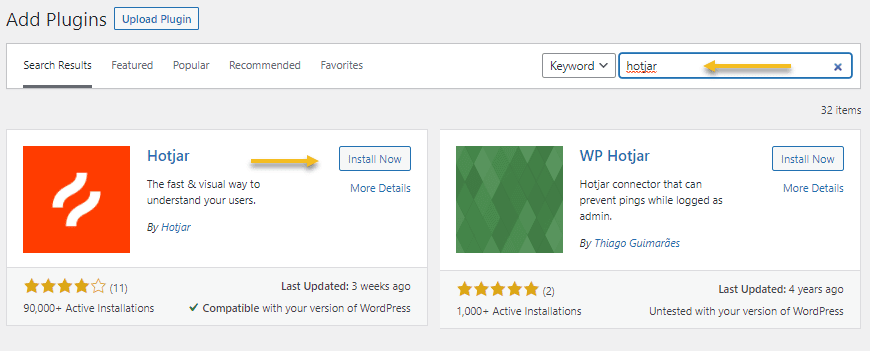
- انتقل إلى البرنامج المساعد المثبت في WordPress ،
- انسخ معرف موقع Hotjar من الحساب وقم بوضعه داخل WordPress ،
- حفظ التغييرات ،
- تحقق من التثبيت.
ملاحظة: البرنامج المساعد Hotjar يعمل فقط مع WordPress 4.6 أو أعلى.
2. جلسة كاملة
يعد FullSession واحدًا من أكثر بدائل Hotjar المجانية شيوعًا والتي تقدم خرائط حرارية تفاعلية لمساعدتك على تتبع العناصر الديناميكية مثل أشرطة التمرير واللوحات الجانبية والقوائم المنسدلة والنوافذ المنبثقة وغير ذلك الكثير.
يمكن استخدام الخرائط لزيادة مستوى تجربة المستخدم على الموقع. اكتشف مناطق موقعك على الويب التي ينقر المستخدمون عليها بالفعل لزيادة التحويل وأداء كل صفحة.
لم يكن قياس المشاركة الرقمية أسهل من أي وقت مضى ، بفضل أدوات التجزئة المتعمقة المقدمة من FullSession. تتيح لك هذه الميزة أيضًا فهم المحتوى الذي يعلق بشكل أفضل وتساعدك على تحسين لعبتك من أجل الاستفادة الكاملة من وقتك وجهودك.
كيفية تثبيت FullSession على WordPress
عندما تقوم بالتسجيل في FullSession ، ستتلقى رمزًا فريدًا مقتطف رمز Javascript لوضعه على موقع الويب الخاص بك. يمكنك القيام بذلك عن طريق لصقه داخل محرر السمات في WordPress. الآن ، هذا غير مستحسن ، لأنه يمكنك كسر الأشياء على موقعك ما لم يكن لديك بعض المعرفة بالشفرة. إذا لم يكن الأمر كذلك ، فإنني أوصي باستخدام مكون إضافي يسمح لك بوضع أي كود Javascript تابع لجهة خارجية على موقعك: تثبيت الرؤوس والتذييلات.
- اشترك في FullSession ،
- انسخ مقتطف رمز FullSession الذي يظهر في صفحة الإعداد الخاصة بك ،
- من لوحة معلومات WordPress ، انتقل إلى الإضافات -> إضافة جديد ،
- ابحث عن "إدراج الرؤوس والتذييلات" وانقر على "التثبيت الآن" ، ثم "التنشيط" ،
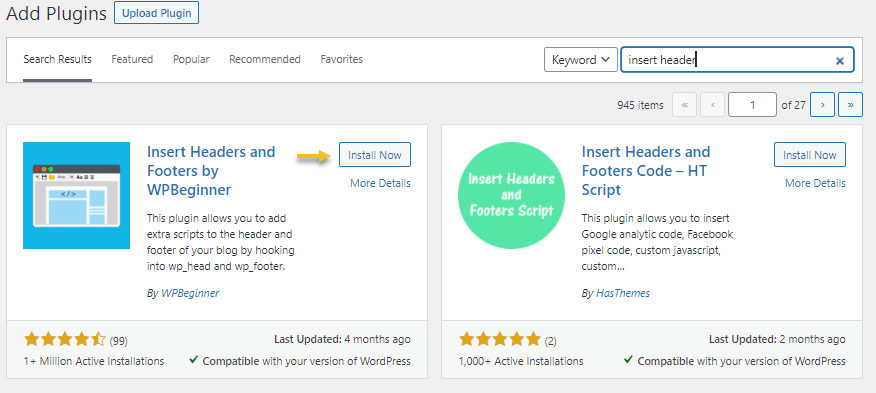
- من لوحة معلومات WordPress ، انتقل إلى الإعدادات -> إدراج الرؤوس والتذييلات ،
- الصق الكود المنسوخ في "البرامج النصية في الرأس".
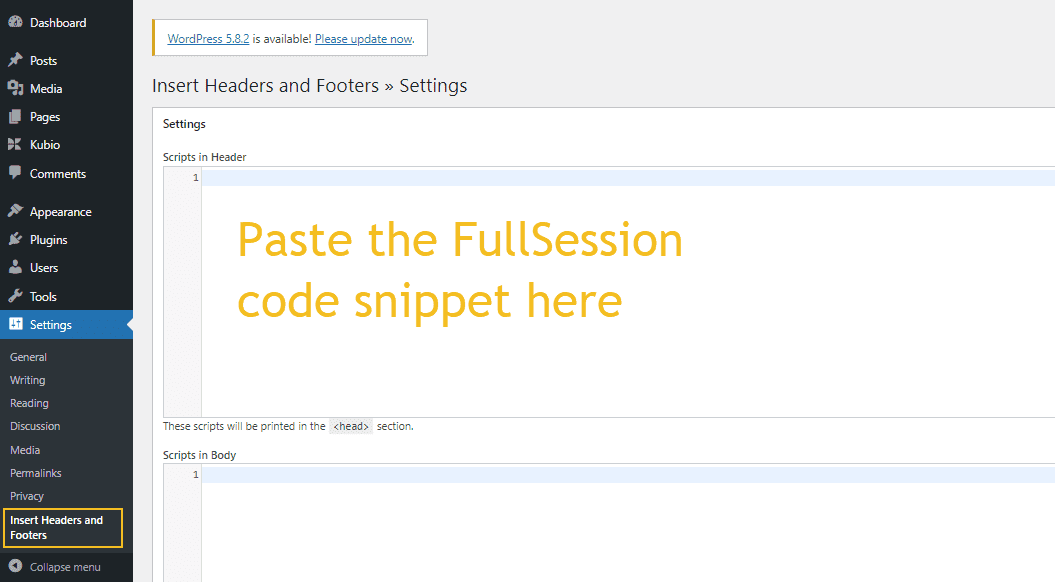
3. CrazyEgg
CrazyEgg هي أداة خرائط حرارية سهلة الاستخدام وقابلة للتخصيص بدرجة كبيرة.
يقوم المكون الإضافي بتصحيح مشكلات قابلية الاستخدام على موقع الويب الخاص بك ويساعدك على معرفة مكان كل انتباه القارئ الخاص بك.
واحدة من أفضل ميزات CrazyEgg هي خريطة حرارة القصاصات التي توضح كيفية تفاعل المستخدمين من مصادر مختلفة مع موقع الويب الخاص بك. ميزة أساسية أخرى هي إمكانية تضمين طبقات الرؤى في Google Analytics.
يوفر CrazyEgg أيضًا الميزات التالية:
- خريطة التمثيل اللوني لشاشات سطح المكتب والجوال
- إحصائيات في الوقت الفعلي حول معدل النقر ومعدل التمرير ووقت الاستقرار لعناصر الصفحة
- أنواع مختلفة من الخرائط الحرارية - خرائط التمرير ، انقر فوق الخرائط
- تصور سلوك التمرير المتنوع في المتصفح
تبدأ الخطط بسعر $ 24 شهريًا لـ 30،000 مشاهدة للصفحة المتعقبة و 25 لقطة و 100 تسجيل شهريًا.
كيفية إعداد تكامل Crazy Egg مع WordPress
- قم بالتسجيل في CrazyEgg وانسخ رمز التتبع من الحساب ؛
- من لوحة معلومات WordPress ، توجه إلى الإضافات -> إضافة جديد.
- ابحث عن "Crazy Egg" وانقر على "التثبيت الآن" ، ثم "تنشيط" ،
- انتقل إلى إعدادات WordPress Crazy Egg وقم بإعلان شفرة تتبع Crazy Egg الخاصة بك وانقر فوق حفظ.
4. Contentsquare (المعروف سابقًا باسم Clicktale)
يتجاوز Contentsquare خرائط الحرارة وتسجيلات المستخدم. إنها الأنسب للعلامات التجارية للمؤسسات. أكثر من 750 علامة تجارية للمؤسسات ، العديد منها مدرج في Fortune500 ، تعمل مع Contentsquare.
يربط Contentsquare المقاييس بسلوك العميل الفعلي ، ويجمع بين قوة البيانات الثرية ، والآلة ، والذكاء البشري لتقديم نتائج أفضل. ثم يعرض البرنامج البيانات في رسوم بيانية ومخططات ملونة لمعرفة مكان نقر الزائرين بسهولة ، والمكان الذي توقفوا فيه عن القراءة ، والصفحات التي تمت زيارتها ، ومدة بقاء الزوار على كل صفحة.
كما أنها توفر مجموعة من أدوات المقارنة التي تتيح لك مقارنة تحليلات السلوك ومعرفة كيف يتغير تفاعل موقع الويب بمرور الوقت.

إذا كنت تريد استخدام Contentsquare على موقع WordPress الخاص بك ، فيمكنك تثبيته بشكل مشابه لـ FullSession ، باستخدام علامة Javascript.
5. أورورا Heatmap
Aurora Heatmap هو برنامج لاستكشاف البيانات في الوقت الفعلي ورسم الخرائط يستخدم لتصور الشبكات والوسائط الاجتماعية وتذاكر خدمة العملاء والمزيد. تتيح لك الواجهة القائمة على الخريطة استكشاف بياناتك بالتفصيل دون تشتيت المخططات أو الرسوم البيانية التقليدية.
تقدم الأداة خطة مجانية وخطتين متميزتين ، تبدأ من 100 دولار شهريًا. تبدأ الخطة المجانية بخمس صفحات على موقع واحد ، وتقدم الصفحات المدفوعة صفحات غير محدودة على عدد غير محدود من مواقع الويب.
كيفية إضافة Aurora Heatmap إلى WordPress؟
- قم بتسجيل الدخول إلى مسؤول WordPress الخاص بك ،
- من الإضافات -> إضافة جديد وابحث عن "Aurora Heatmap".
- انقر فوق التثبيت الآن ، ثم تنشيط البرنامج المساعد.
الآن ، عليك فقط الجلوس وانتظار زوار الموقع ، وتحليل سلوكهم.
6. Ptengine
Ptengine هو برنامج خرائط حرارية يتيح لك معرفة مكان قيام زوار موقع الويب بالنقر فوق الصفحة ومدى التمرير لأسفل. فهو لا يخبرك فقط عن مشاهدات الصفحة ، ولكنه يوضح أيضًا تفاعلات المستخدمين مع الارتباطات الصادرة وتنزيلات الملفات وإرسال رسائل البريد.
يبدأ السعر في Ptengine من 49 دولارًا شهريًا للحصول على خرائط حرارية غير محدودة و 3000 مشاهدة للصفحة. كما أنها توفر خطة مجانية تناسب احتياجات الجميع. يمكنك الحصول على خريطة حرارية واحدة ببيانات غير محدودة لـ 3000 مشاهدة للصفحة على موقع واحد.
لا يحتوي Ptengine على مكون إضافي مخصص لبرنامج WordPress ، ولكن يمكنك بسهولة نشر رمز التتبع الخاص به كما في حالة FullSession ، والتي أوضحناها أعلاه.
7. موسفلو
يتيح لك Mouseflow معرفة كيفية تنقل عملائك في موقعك - كل صفحة ونموذج وإعادة تعبئة وإرسال فارغ. يمكن تصفية المعلومات التي تم جمعها في الوقت الفعلي للمساعدة في تحسين تجربة المستخدم. يعتبر Mouseflow طريقة رائعة لإنشاء استطلاعات رأي تفاعلية مخصصة بسرعة مع نطاقات زمنية متنوعة وتخطيطات متنقلة وسريعة الاستجابة.
يسمح Mouseflow أيضًا بتصفية الخرائط حسب الموقع الجغرافي للمستخدمين. ميزة أخرى مثيرة لهذا البرنامج المساعد هي تحليلات النموذج التي تتيح لك معرفة سبب مغادرة المستخدمين للنماذج. كما يسمح لك بتتبع مسارات التحويل لمعرفة كيف تعمل مصادر الزيارات المختلفة بشكل مختلف على موقع الويب الخاص بك.
يبدأ السعر من 24 يورو شهريًا مقابل 5000 جلسة مسجلة تقتصر على موقع ويب واحد. ستحصل على 500 جلسة مسجلة للخطة المجانية ، لكن التكلفة تزداد إذا كنت ترغب في شراء خطط مدفوعة لأكثر من موقع.
كيفية تثبيت المكون الإضافي "Mouseflow for WordPress"
- اشترك في Mouseflow وانسخ رمز التتبع من حسابك ،
- من لوحة معلومات WordPress ، انتقل إلى الإضافات -> إضافة جديد ، وابحث عن "Mouseflow for WordPress" ،
- انقر فوق الزر "تثبيت الآن" ، ثم فوق "تنشيط" ،
- من لوحة معلومات WordPress ، توجه إلى Mouseflow -> رمز التتبع.
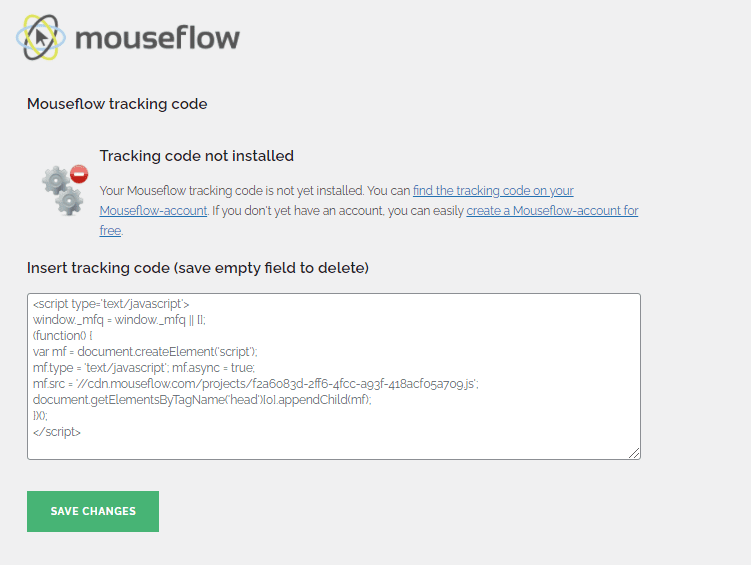
- الصق "إدخال رمز التتبع" واحفظ التغييرات.
في حساب Mouseflow الخاص بك ، ستتمكن من الوصول إلى خرائط الحرارة وتسجيلات جلسة المستخدم.
8. لاكي أورانج
يحظى Lucky Orange ، الذي يحظى بثقة أكثر من 300000 موقع ويب في جميع أنحاء العالم ، بتتبع حركات الزوار عبر الإنترنت وينشئ تقريرًا يوضح مكان قيام الأشخاص بالنقر والتمرير والتحليق فوق موقع الويب. كما يوفر تسجيل الجلسة وتجزئة حركة المرور.
تبدأ أسعار Lucky Orange من 10 دولارات شهريًا. يتضمن ذلك 25000 مشاهدة للصفحة على موقع واحد ، ويتم تخزين البيانات لمدة 30 يومًا. تمنحك الخطط الأعلى سعرًا مزيدًا من مشاهدات الصفحات والمواقع ، ولكن هذا يعني أيضًا أنك ستتمكن من الاحتفاظ بالمحتوى لمدة 30 يومًا فقط. تكلفة ملحقات التخزين إضافية.
لتسهيل قيام مستخدمي مواقع WordPress بنشر Lucky Orange ، تم تطوير مكون إضافي.
كيفية تثبيت البرنامج المساعد Lucky Orange على WordPress
- اشترك في Lucky Orange وانسخ معرف الموقع من الحساب.
- من لوحة معلومات WordPress ، توجه إلى الإضافات -> إضافة جديد.
- ابحث عن "Lucky Orange" وانقر على "تثبيت الآن" ، ثم "تنشيط" ،
- انتقل إلى WordPress -> Lucky Orange -> الإعدادات والصق معرّف الموقع.
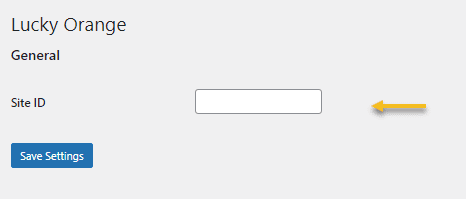
9. Inspectlet
تحتوي لوحة معلومات Inspectlet على عرض مباشر لحركة مرور كل صفحة في الوقت الفعلي ، مما يسمح لك بمعرفة من أين يأتي الزائرون وماذا يفعلون عند وصولهم إلى هناك وأجزاء الصفحة التي يتفاعلون معها كثيرًا ومدة ذلك البقاء على موقعك والكثير من المعلومات الأخرى. يمكنك استخدام هذه الأفكار لتحديد الصفحات المهمة في موقع الويب الخاص بك.
أنها توفر تحليلات قمع قوية وخيارات وضع العلامات. تمنحك القدرة على تمييز المستخدمين الفرديين فرصة لمعرفة كيف يتصرفون عند تكرار الزيارات.
يبدأ السعر من 39 دولارًا شهريًا ، مع 10000 جلسة مسجلة تقتصر على موقع ويب واحد. تقدم الخطة المجانية 2500 جلسة مسجلة لموقع واحد شهريًا.
قام Inspectlet بتطوير مكون إضافي لبرنامج WordPress ولكن لم يتم اختباره مع أحدث 3 إصدارات رئيسية من WordPress. ربما لم يعد يتم صيانته أو دعمه وقد يواجه مشكلات في التوافق عند استخدامه مع الإصدارات الأحدث من WordPress.
لذلك ، من أجل تثبيت Inspectlet على موقع WordPress الخاص بك ، يمكنك المتابعة كما في حالة FullSession ، عن طريق إضافة رمز تتبع إلى كود موقع الويب الخاص بك باستخدام المكون الإضافي "Insert Headers and Footers".
10. كليكي
Clicky هو برنامج تحليلات يمكنه أيضًا توفير خرائط حرارة لموقع الويب. يحلل برنامج خريطة التمثيل اللوني هذا المحتوى الموجود على موقعك لتزويدك برؤى حول ما ينقر عليه الأشخاص. يمكن أن يساعدك في معرفة ما إذا كان شخص ما يقوم بالتمرير أو المسح الضوئي أو قراءة المحتوى الخاص بك. لا يمكنك فقط الوصول إلى جميع الميزات الرائعة التي تقدمها Clicky ، ولكن يمكنك أيضًا مقارنة أشياء مثل سلوك زوارك في صفحات معينة أو ما ينظرون إليه أولاً.
الآن ، لا تنخدع بموقعهم السيئ ، لأن الأداة يستخدمها أكثر من مليون موقع.
لنشر clicky على موقع WordPress الخاص بك ، يمكنك لصق رمز التتبع الفريد مع المكون الإضافي "Insert Headers and Footers" ، المذكور أعلاه.
نظرًا لأن مساحة الإنترنت أصبحت أكثر تنافسية ، تبحث الشركات عن أي ميزة للتغلب على منافسيها. تعد الخرائط الحرارية طريقة رائعة لمعرفة مكان قيام المستخدمين بالنقر فوق موقعك ، سواء للحصول على مشاهدات للصفحة أو لإجراء عمليات شراء ؛ تعتبر هذه المعلومات ذات قيمة لأي شركة ترغب في إنشاء تجربة عملاء مثالية .
كان هناك الكثير من الجدل حول فائدة خرائط الحرارة ، لكن العديد من الخبراء ما زالوا يعتقدون أنها أداة أساسية لتحليل سلوك الزائر وتحسين محتوى الويب.
